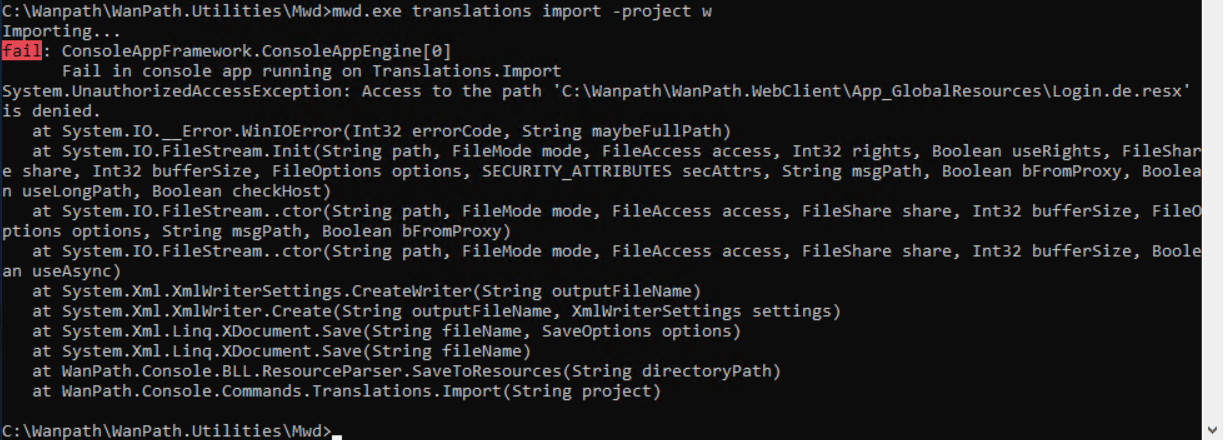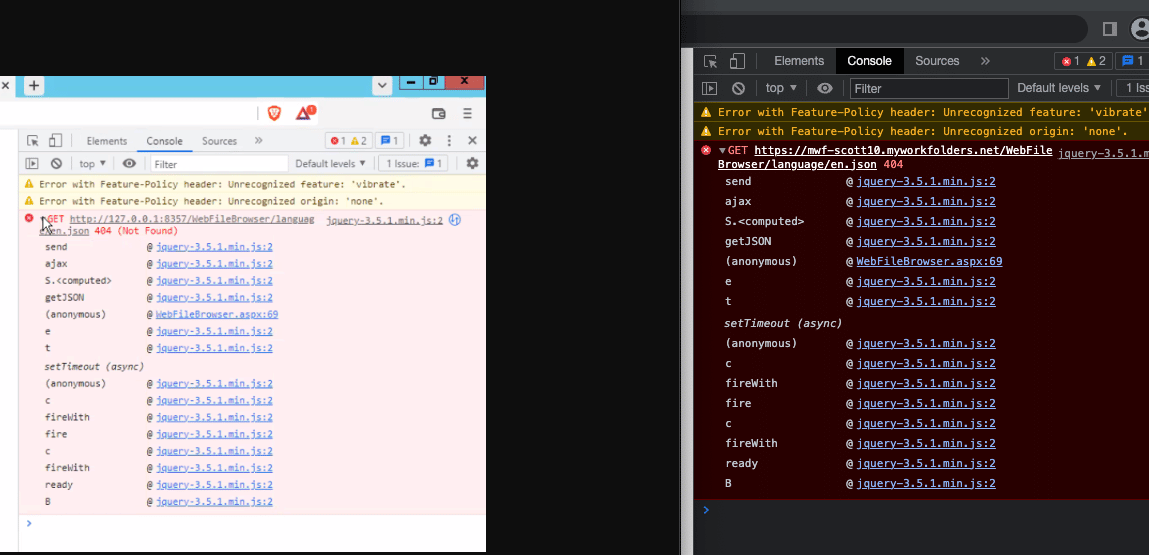Que peut-on faire pour vous aider aujourd'hui?
Paramètres de langue
Importation et exportation de langue
Toutes les versions de MyWorkDrive Server incluent des traductions pour le client Web et le portail d'administration en anglais, espagnol, français et allemand. À partir de la version 6.2, des traductions pour le néerlandais et le portugais sont disponibles et permettent aux administrateurs de personnaliser les traductions linguistiques.
Contenu
Conditions
- Privilèges d'administrateur sur le serveur MyWorkDrive
- Accès au chemin du dossier « C:\Wanpath\WanPath.Utilities\Mwd »
- Exceller
Commande d'exportation
Pour personnaliser les traductions de langue, le fichier de traduction existant devra être exporté.
- Ouvrez une fenêtre d'invite de commande sur le serveur MyWorkDrive (l'exportation ne nécessite pas de privilèges d'administrateur).
- Accédez à "C:\Wanpath\WanPath.Utilities\Mwd"
- Entrez la commande suivante : mwd.exe translations export -project w
un. 'w' est d'exporter le fichier de traduction de MyWorkDrive Web Client
b. 'a' est d'exporter le fichier de traduction du panneau d'administration MyWorkDrive
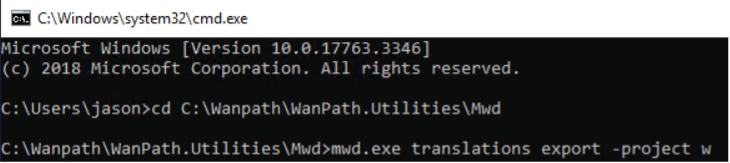
- Une fois terminé, vous serez accueilli avec le message suivant :
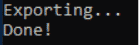
- Dans l'Explorateur Windows, accédez au dossier "C:\Wanpath\WanPath.Utilities\Mwd\Translations"
- Un fichier Excel nommé "TranslationsWeb" (ou TranslationAdministration pour le panneau d'administration) sera présent
Modification du fichier de traduction
Après avoir exporté le fichier de traductions, ouvrez-le avec Excel. Il existe deux options pour la langue :
- Si vous souhaitez modifier une langue :
un. Faites défiler vers la droite pour trouver l'en-tête de la langue que vous souhaitez modifier
b. Faites défiler vers le bas pour trouver la clé que vous souhaitez modifier
c. Effectuez les modifications souhaitées
ré. Sauver et fermer - Si vous souhaitez ajouter une langue supplémentaire :
un. Créez un titre pour la langue supplémentaire (les abréviations sont recommandées)
b. Entrez la phrase appropriée qui correspond à chacune des touches
c. Enregistrez et fermez lorsque vous avez terminé.
Commande d'importation
Après avoir personnalisé les traductions de langue, vous devrez importer le fichier modifié. Le fichier doit se trouver dans le dossier « C:\Wanpath\WanPath.Utilities\Mwd\Translations ». Chaque importation réussie crée un fichier .json versionné dans le dossier "C:\Wanpath\WanPath.Data\Settings" au cas où vous auriez besoin de revenir à une version précédente. Les fichiers .json versionnés sont également persistants et référencés lors d'une mise à niveau de MyWorkDrive Server. Il est fortement recommandé de conserver votre propre sauvegarde des fichiers.
- Ouvrez une fenêtre d'invite de commande avec des privilèges d'administrateur sur le serveur MyWorkDrive
- Accédez à "C:\Wanpath\WanPath.Utilities\Mwd"
- Entrez la commande suivante : mwd.exe translations import -project w
un. 'w' est d'exporter le fichier de traduction de MyWorkDrive Web Client
b. 'a' est d'exporter le fichier de traduction du panneau d'administration MyWorkDrive
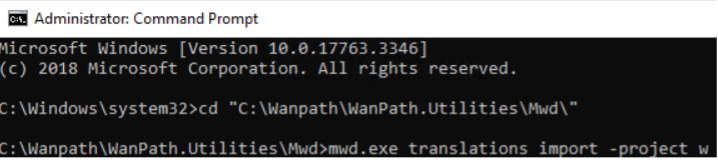
- Une fois terminé, vous serez accueilli avec le message suivant :
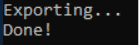
- Accédez à "C:\Wanpath\WanPath.Data\Settings" et vérifiez que le nouveau "TranslationVersoinWeb.json" (ou TranslationVersionsAdministration.json) a été créé.

- Accédez au client Web ou au panneau d'administration et vérifiez que la langue est sélectionnable et que vos modifications sont prises en compte.
Questions fréquemment posées
Q : J'ai reçu un message d'erreur "échec" lors de l'importation. Qu'est-il arrivé?
UN: Cela est souvent dû au fait que la fenêtre d'invite de commande n'a pas été exécutée en tant qu'administrateur. Fermez la fenêtre d'invite de commande actuelle, rouvrez-la en tant qu'administrateur et essayez à nouveau d'exécuter l'importation.
Q : J'ai mis à jour MyWorkDrive version 6.2 (ou ultérieure) et mon client Web s'affiche maintenant vide lors de la connexion. Lorsque j'affiche les outils de développement, je remarque une erreur JSON sur le fichier de langue.
UN: Cela signifie que le client Web n'a pas correctement géré le fichier de langage JSON. Il y a probablement trois causes
- Un produit de sécurité empêche JSON d'être rendu ou d'être présenté au client. Vérifiez qu'aucun produit de sécurité ne bloque les requêtes JSON ou n'a désactivé/filtré le traitement JSON sur IIS sur le serveur MyWorkDrive. Pour tester cela, connectez-vous au client Web hôte local sur le serveur (pour exclure la sécurité de la frontière/du réseau comme cause), et désactivez toute sécurité/pare-feu/AV sur le serveur lui-même (vous pouvez réactiver ultérieurement ces applications, avec exclusions appropriées).
- Une entrée apparaît soit sur le site Web IIS, soit sur le serveur IIS pour le filtrage des demandes pour le type JSON. Supprimez cette entrée si elle est trouvée.
- Votre serveur n'a pas de type MIME défini sur le serveur IIS ou le site Web dans IIS pour JSON. Cette condition a été observée sur les anciennes versions de Server 2008 et 2012. Les anciennes versions d'IIS n'étaient pas fournies avec un type MIME défini pour JSON par défaut. Vous devez ajouter le type JSON MIME à IIS et redémarrer IIS pour l'activer si votre serveur ne l'a pas. Chargez IIS Manager et choisissez le nœud du serveur dans le menu de gauche.
Dans le corps, double-cliquez sur Types MIME
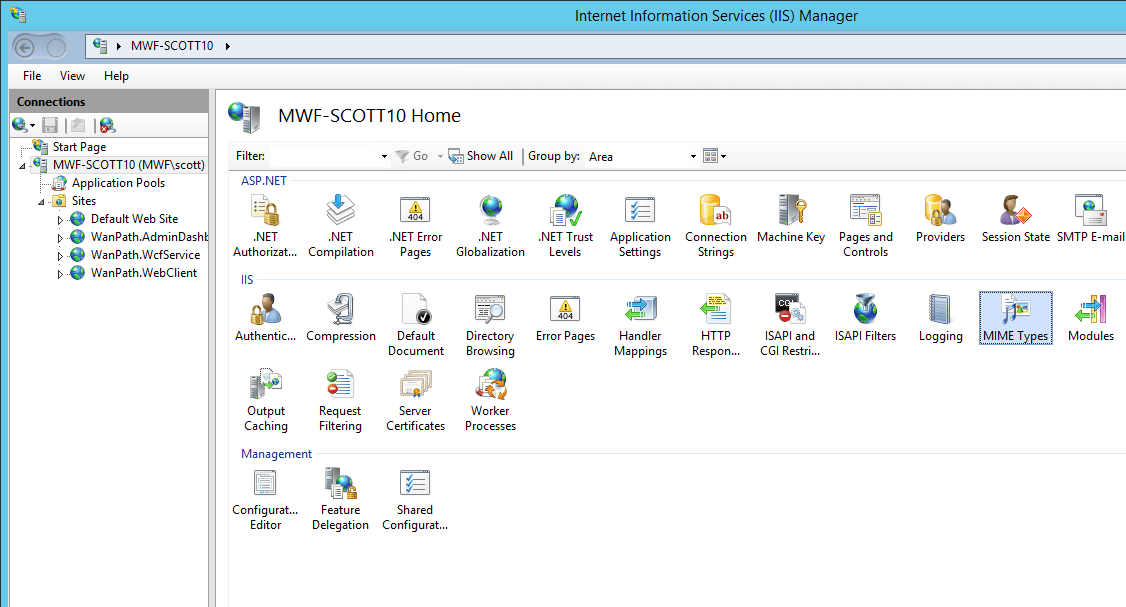
Triez la liste par extension. Si .json application/json n'est pas présent, faites un clic droit et sélectionnez ajouter.
Dans le type, ajoutez json (n'incluez pas le point initial)
dans le type MIME ajouter application/json
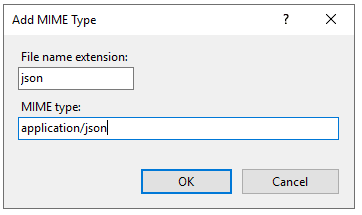
Avec le type MIME configuré correctement, il apparaîtra dans la liste des types.
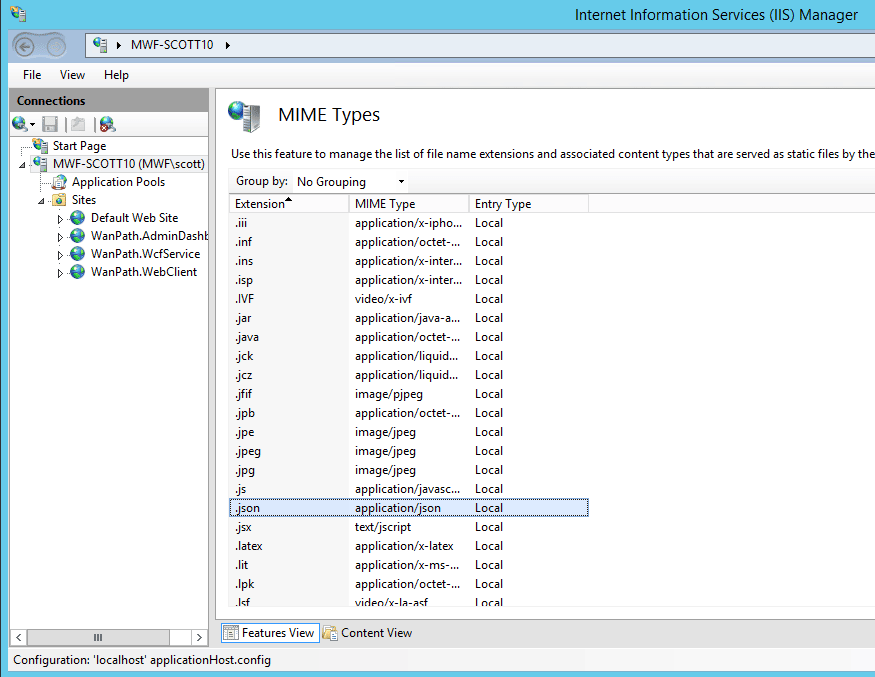
Q : Qu'advient-il de mon fichier de langue personnalisé lorsque je mets à jour MyWorkDrive ?
UN: Le programme d'installation de MyWorkDrive conserve tous vos paramètres existants, y compris votre fichier de langue. Il sera sauvegardé et restauré lors de la mise à niveau de votre serveur. Comme pour tout travail personnalisé, nous vous recommandons fortement de conserver une sauvegarde de votre fichier de langue personnalisé séparément du serveur MyWorkDrive pour une conservation en toute sécurité.
Q : Puis-je utiliser les paramètres de langue de MyWorkDrive pour créer une traduction dans ma propre langue ?
UN: Oui! Absolument! Si MyWorkDrive ne propose pas de traduction dans votre langue, n'hésitez pas à utiliser une langue existante comme modèle et à créer votre propre traduction pour vos utilisateurs. Vous pouvez même nous soumettre votre traduction (Contactez le support) et nous l'examinerons pour une future version.
Q : Les paramètres de langue traduisent-ils les clients Map Drive ou Mobile ?
UN: Les paramètres de langue du serveur ne sont utilisés que dans l'administration du client Web et du serveur.